Uma vez que você criou uma lista de preços, você precisa aplicar o mesmo nas Galerias em seus Álbuns para começar a vender suas imagens. Veja como para vender suas imagens em detalhes.
Neste artigo:
Aplicar uma planilha de preços a um álbum:
- Introduzir o Título do álbum (1) onde você quer ativar comércio eletrônico e aplique sua tabela de preços na barra de pesquisa.
- Nos resultados relacionados, clique no botão Álbum que você está procurando (2) sob Galerias de Clientes.
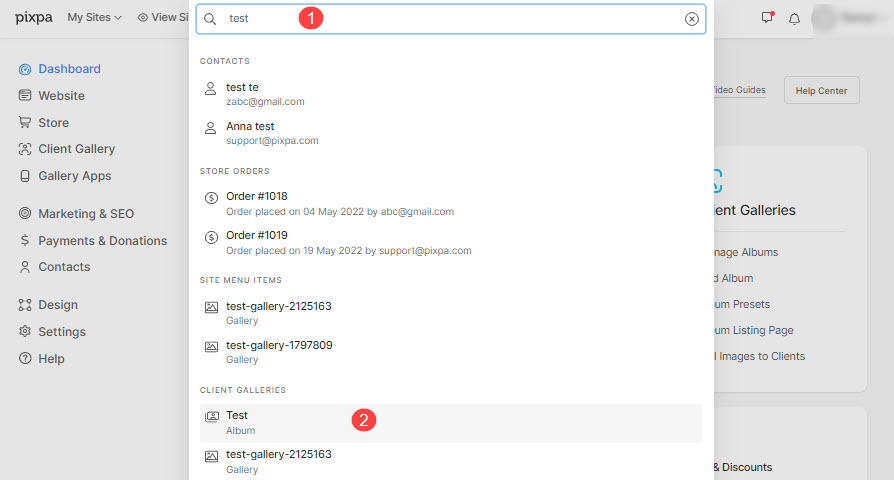
- Ao entrar no álbum, clique no botão Configurações (1) guia e vá para o Vender imagens (2) configurações.
- Na página Vender imagens:
- Ative o comércio eletrônico (3) no álbum.
- Colocou o lista de preços padrão (4).
- Selecionar galerias (5) qual teria o comércio eletrônico ativado e escolha qual planilha de preços (6) deve se aplicar a uma galeria específica no menu suspenso.
- Bata o Salvar botão para salvar suas alterações.

Folha de preços no site ao vivo
Ao habilitar o comércio eletrônico, você pode ver uma ícone de carrinho nas suas imagens daquele Álbum em particular.

